Apprentissage avec mise en clusters
Pendant l'apprentissage, ABBYY FlexiCapture place les documents entrants dans les lots d'apprentissage appropriés associés à leurs entreprises d'origine. En règle générale, les documents d'une même entreprise ont des présentations similaires, ce qui signifie que vous pouvez former un FlexiLayout et l'utiliser au stade de la vérification. Si les documents provenant d'une même entreprise ont des présentations très différentes, vous devez utiliser la fonction de mise en clusters. Lorsque la fonction de mise en clusters est activée, ABBYY FlexiCapture for Invoices analyse automatiquement les documents et les met en groupes (appelés « clusters ») sur la base de leurs caractéristiques communes. Un FlexiLayout distinct sera créé pour chaque cluster.
La fonction de mise en clusters est activée par défaut. Pour désactiver la mise en clusters, procédez aux étapes suivantes :
- Dans l'éditeur de définitions de document, cliquez sur Définition de document →Propriétés de la définition de document....
- Dans la boîte de dialogue qui s'ouvre, cliquez sur l'onglet Paramètres de définition de document.
- Cliquez sur le bouton Éditer... situé à droite du groupe Champs et caractéristiques supplémentaires.
- Dans la boîte de dialogue Fonctionnalités de définition de document, décochez l'optionActiver la mise en cluster.
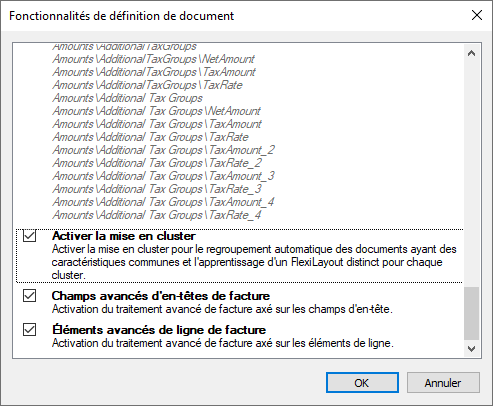
Les documents d'apprentissage seront placés dans le lot associé à leur entreprise respective. Si la fonction de mise en clusters est activée et que vous recevez de la même entreprise des documents dont la présentation varie considérablement, les documents de cette entreprise seront mis en clusters dans le lot d'apprentissage utilisé pour cette entreprise. Un FlexiLayout distinct fera l'objet d'un apprentissage pour chaque cluster. L'apprentissage sera lancé dès que le groupe contiendra au moins un document. Veuillez noter que la mise en clusters est un processus entièrement automatique et que les clusters réels restent invisibles pour l'utilisateur.
Si vous ne disposez pas de bases de données mais que vous souhaitez quand même utiliser l'apprentissage de champ, vous pouvez réunir des informations sur les entreprises en ajoutant des enregistrements à vos jeux de données lors de l'acquisition de documents. Pour plus d'informations, consultez la rubrique Recherche de fournisseurs et d'unités opérationnelles dans la base de données.
Il en découlera la création d'un FlexiLayout. Prenez note de ce qui suit :
- Si la fonction de mise en clusters est désactivée, les documents seront placés dans les lots d'apprentissage appropriés utilisés pour leurs entreprises respectives et un FlexiLayout sera créé pour chaque entreprise.
- Si la fonction de mise en clusters est activée, les documents seront regroupés à l'intérieur du lot d'apprentissages et un FlexiLayout sera créé pour chaque cluster.
 Remarque : Lors de la mise à jour d'un projet créé dans une version antérieure d'ABBYY FlexiCapture, vous pouvez utiliser vos FlexiLayouts existants sans aucune modification. Cependant, si vous optez pour l'utilisation de la fonction de mise en clusters, l'algorithme de mise en clusters redistribuera vos documents parmi les lots d'apprentissage et un nouveau FlexiLayout sera créé pour chaque cluster.
Remarque : Lors de la mise à jour d'un projet créé dans une version antérieure d'ABBYY FlexiCapture, vous pouvez utiliser vos FlexiLayouts existants sans aucune modification. Cependant, si vous optez pour l'utilisation de la fonction de mise en clusters, l'algorithme de mise en clusters redistribuera vos documents parmi les lots d'apprentissage et un nouveau FlexiLayout sera créé pour chaque cluster.
La colonne Nombre d'échantillons présente le nombre de documents dans le lot. La colonne Échantillons associés présente le nombre de documents dans lesquels le FlexiLayout formé détecte 100 % des champs.
Si la reconnaissance des documents d'une entreprise particulière comporte trop d'erreurs, vous pouvez créer un FlexiLayout personnalisé ou exporter un FlexiLayout formé et le modifier dans ABBYY FlexiLayout Studio. Dès que vous avez terminé, importez à nouveau votre FlexiLayout personnalisé ou modifié dans le lot d'apprentissage.
Pour exporter un FlexiLayout formé depuis ABBYY FlexiCapture, procédez comme suit :
- Sur le poste de configuration de projets, passez à l'écran du lot d'apprentissage en cliquant sur Apprentissage de champ→Ouvrir les lots d'apprentissage d'extraction de champ (ou en appuyant sur Ctrl + Alt + B).
- Cliquez avec le bouton de droite sur le lot, puis cliquez sur Exporter le FlexiLayout formé... dans le menu contextuel.
- Dans la boîte de dialogue qui s'ouvre, sélectionnez l'emplacement dans lequel vous souhaitez enregistrer le fichier de projet *.fsp contenant votre FlexiLayout. (Vous pourrez ensuite ouvrir ce fichier dans ABBYY FlexiLayout Studio et modifier le FlexiLayout.)
Vous pouvez importer un FlexiLayout modifié ou entièrement nouveau dans un lot d'apprentissage à utiliser pour une entreprise spécifique (pour plus de détails, consultez Apprentissage par les utilisateurs ayant des autorisations de configuration de projet).
Pour importer un FlexiLayout dans un lot de formation, procédez comme suit :
- Sur le poste de configuration de projets, passez à l'écran Lots d'apprentissage d'extraction de champ en cliquant sur Apprentissage de champ→Ouvrir les lots d'apprentissage d'extraction de champ (ou en appuyant sur Ctrl + Alt + B).
- Cliquez avec le bouton de droite sur le lot, puis cliquez sur Importer le FlexiLayout... dans le menu contextuel.
- Dans la boîte de dialogue qui s'ouvre, sélectionnez le fichier *.afl contenant votre FlexiLayout.
Si vous utilisez la fonction de mise en clusters, veuillez noter les limitations suivantes :
- Si vous créez un nouveau FlexiLayout manuellement, assurez-vous qu'il couvre toutes les versions de documents possibles provenant de l'entreprise donnée : vous ne pouvez pas créer manuellement un FlexiLayout pour un seul cluster.
- Seul un FlexiLayout pour les principaux champs du document sera exporté. Aucun FlexiLayout ne peut être généré et exporté pour les champs de postes individuels, car ce type de champ utilise un algorithme d'apprentissage automatique distinct, dont les résultats ne peuvent être exportés ou modifiés. Toutefois, vous pouvez toujours créer manuellement un FlexiLayout pour les champs de postes individuels.
- Seul le FlexiLayout formé pour le premier cluster sera exporté.
- Après avoir importé un FlexiLayout nouveau ou modifié dans votre lot d'apprentissages :
- Il n'y aura pas d'apprentissage pendant le traitement des documents.
- La mise en clusters sera désactivée pour ce lot.
- Le FlexiLayout importé sera utilisé pour le traitement de tous les documents de cette entreprise, indépendamment de leur cluster.
4/12/2024 6:16:03 PM